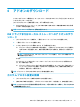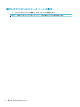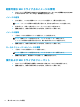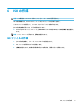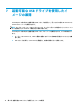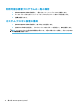HP ThinUpdate-Administrator Guide
8
Windows Update カタログ
[Windows Update カタログ]では、Windows オペレーティング システム用の利用可能な更新プログラム
を検索したりダウンロードしたりできます。
[Windows Update カタログ]画面を開くには、以下の操作を行います。
▲ HP ThinUpdate のメイン メニューで、[Windows オペレーティング システムで利用可能な更新プロ
グラムを表示する]を選択します。
注記:メイン メニューに戻るには、[戻る]を選択します。
更新プログラムのダウンロード
1. [Windows Update カタログ]画面で、一覧からオペレーティング システムを選択します。
2. ローカル ドライブまたはネットワーク ドライブ上のダウンロード先のパスを指定します。
3. ダウンロードする更新プログラムを選択します。
4. [ダウンロード]を選択します。
更新プログラムのインストール
1. コマンドライン ツール([コマンド プロンプト]または[Windows PowerShell])を管理者モードで
開きます。コマンドライン ツールを右クリックし、
[管理者として実行]を選択します。
2. 以下のコマンドを入力します(<パス>をパッケージのパスに置き換えます)。
Dism /Online /Add-Package /PackagePath:<パス> /NoRestart
以下の例に示すように、パッケージのパスには、単一の.cab ファイルまたは複数の.cab ファイルを含
むフォルダーを指定できます。
Dism /Online /Add-Package /PackagePath:C:¥packages¥package.cab /NoRestart
Dism /Online /Add-Package /PackagePath:C:¥packages /NoRestart
ヒント:
DISM について詳しくは、https://docs.microsoft.com/en-us/windows-hardware/manufacture/
desktop/dism-operating-system-package-servicing-command-line-options/ (英語サイト)を参照してく
ださい。
更新プログラムのダウンロード
11